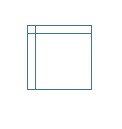1、Word怎么让插入的内部贮存内部没有填充颜色
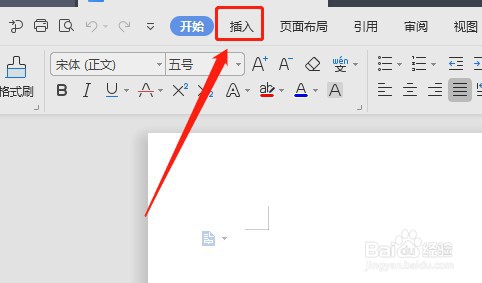
2、点击工具栏里面的【形状】

3、在形状里面找到流程图里面的流程图:内部贮存图标,单击流程图:内部贮存

4、在文档空白处按住鼠标左键不放,拉动鼠标,这样就会插入一个流程图:内部贮存
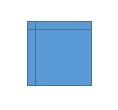
5、点击选中文档中的流程图:内部贮存,点击右边的【形状填充】图标
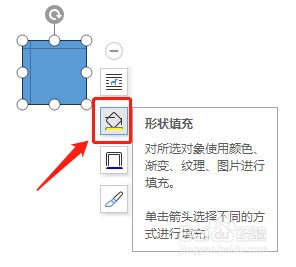
6、点击颜色上方的【无填充颜色】
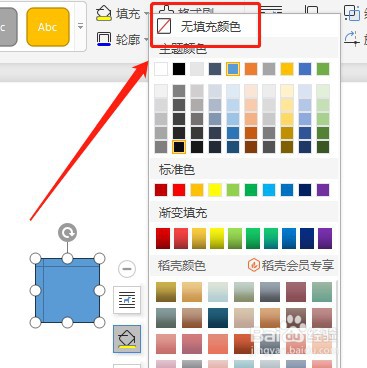
7、这样流程图:内部贮存里面就没有填充颜色了
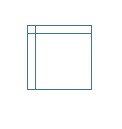
时间:2024-10-24 14:26:36
1、Word怎么让插入的内部贮存内部没有填充颜色
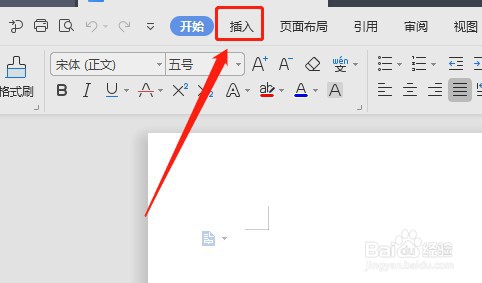
2、点击工具栏里面的【形状】

3、在形状里面找到流程图里面的流程图:内部贮存图标,单击流程图:内部贮存

4、在文档空白处按住鼠标左键不放,拉动鼠标,这样就会插入一个流程图:内部贮存
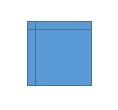
5、点击选中文档中的流程图:内部贮存,点击右边的【形状填充】图标
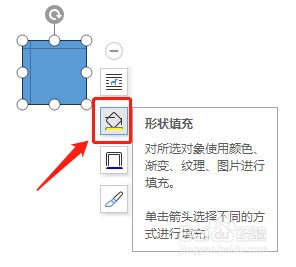
6、点击颜色上方的【无填充颜色】
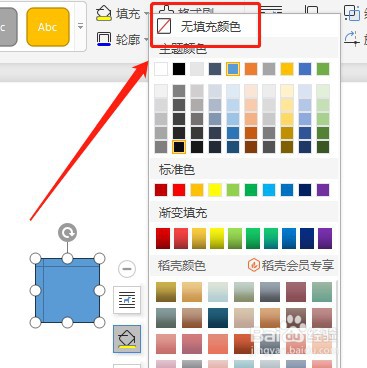
7、这样流程图:内部贮存里面就没有填充颜色了